克隆虚拟机配置
1.修改:vi /etc/hosts

2.修改:vi /etc/sysconfig/network
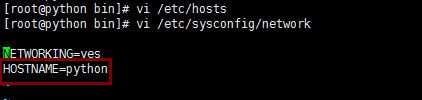
3.重启生效:reboot或者init 6
如不重启可以输入:hostname 新改的计算机名称,然后su
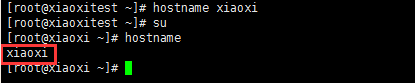
4.修改网关:vi /etc/sysconfig/network-scripts/ifcfg-eth0

HWADDR=修改和/etc/udev/rules.d/70-persistent-net.rules文件里面的地址一样。
5.vi /etc/udev/rules.d/70-persistent-net.rules
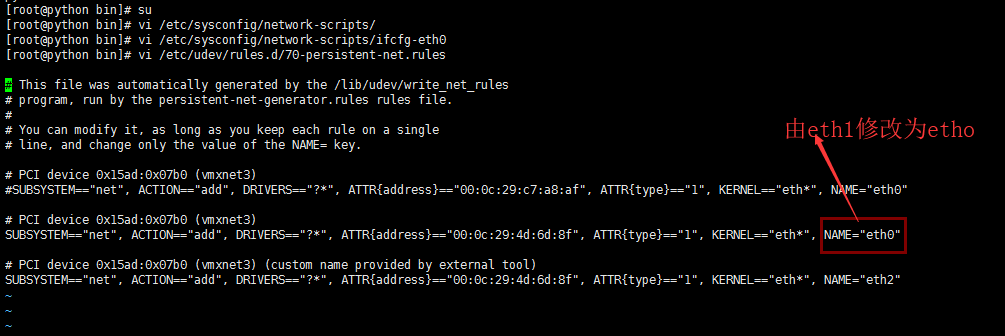
6.重启网络服务,service network restart
1、修改网卡的MAC,一般可以到/etc/sysconfig/network-scripts/里找到相应的网卡,进入编辑网卡的MAC,改成其他不冲突的MAC。
2、修改MAC的同时,可以修改网卡的ip,掩码,dns等。
3、修改完MAC地址之后,要到/etc/udev/rules.d/70-persistent-net.rules下面将原来eth0的mac换成现在的MAC,并将MAC1删掉。(不同服务器,这个文件位置不一样)
4、重启网络服务,service network restart
service network restart 重启网卡报错
error:Bringing up interface eth0: Error: No suitable device found: no device found for connection 'System eth0'.
解决办法
解决办法:
首先,打开/etc/udev/rules.d/70-persistent-net.rules内容如下面例子所示
# This file was automatically generated by the /lib/udev/write_net_rules
# program, run by the persistent-net-generator.rules rules file.
#
# You can modify it, as long as you keep each rule on a single
# line, and change only the value of the NAME= key.
# PCI device 0x8086:0x100f (e1000)
SUBSYSTEM=="net", ACTION=="add", DRIVERS=="?*", ATTR{address}=="00:0c:29:67:c5:e2", ATTR{type}=="1", KERNEL=="eth*", NAME="eth0"
# PCI device 0x8086:0x100f (e1000)
SUBSYSTEM=="net", ACTION=="add", DRIVERS=="?*", ATTR{address}=="00:0c:29:75:d1:d7", ATTR{type}=="1", KERNEL=="eth*", NAME="eth1"
我们查看克隆源系统与克隆后中eth0的配置:
#cat /etc/sysconfig/network-scripts/ifcfg-eth0
DEVICE=eth0
HWADDR=00:0C:29:67:C5:E2
TYPE=Ethernet
UUID=5cb1d564-a7e8-4b57-bdb4-7e76e92f460a
ONBOOT=yes
NM_CONTROLLED=yes
BOOTPROTO=dhcp
可以看出,克隆的时候把网卡的MAC地址也克隆了,导致了有两个系统有相同的MAC地址。
方法一、DEVICE=eth0改成DEVICE=eth1,然后HWADDR改成00:0c:29:75:d1:d7,然后把 ifcfg-eth0改名为ifcfg-eth1
方法二、在70-persistent-net.rules文件中把eth0的地址改成00:0c:29:75:d1:d7,同时把eth1的配置注释掉,然后在ifcfg-eth0中修改HWADDR。
最后 service network restart即可。